- Das Deaktivieren der ausführbaren Datei des Windows 11-Antimalware-Dienstes sollte nur als vorübergehende Lösung betrachtet werden.
- Wenn Sie diese Funktion ohne Antivirensoftware deaktivieren, wird Ihr PC einer Vielzahl von Online-Risiken ausgesetzt.
- Auch wenn das Deaktivieren dieser Funktion die Verarbeitungsgeschwindigkeit Ihres Systems verbessert, empfehlen wir ein System-Upgrade für langfristige Ergebnisse.
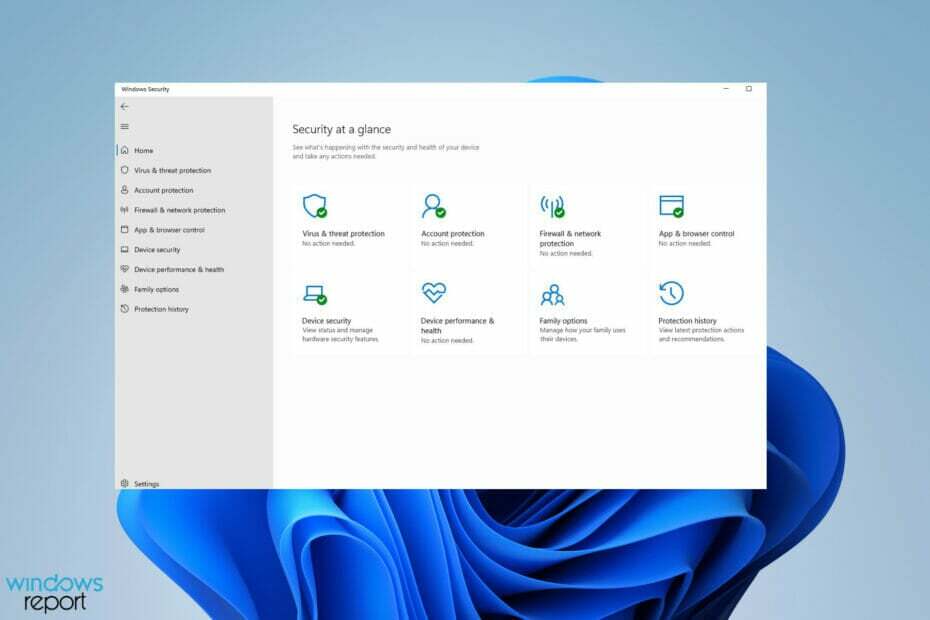
xINSTALLIEREN DURCH KLICKEN AUF DIE DOWNLOAD-DATEI
Diese Software repariert häufige Computerfehler, schützt Sie vor Dateiverlust, Malware, Hardwarefehlern und optimiert Ihren PC für maximale Leistung. Beheben Sie PC-Probleme und entfernen Sie Viren jetzt in 3 einfachen Schritten:
- Laden Sie das Restoro PC-Reparatur-Tool herunter das kommt mit patentierten Technologien (Patent verfügbar Hier).
- Klicken Scan starten um Windows-Probleme zu finden, die PC-Probleme verursachen könnten.
- Klicken Repariere alles um Probleme zu beheben, die die Sicherheit und Leistung Ihres Computers beeinträchtigen
- Restoro wurde heruntergeladen von 0 Leser in diesem Monat.
Antimalware Service Executable ist der offizielle Name des Prozesses, den Windows Defender verwendet, um Viren und andere Arten von Malware von Ihrem Computer fernzuhalten.
Windows Defender ist ein wichtiger Bestandteil jedes Windows 11-Systems, da Sie sich keine Sorgen über Malware machen müssen, die von den von Ihnen besuchten Websites oder den heruntergeladenen Dateien stammt.
Sobald eine Bedrohung auftaucht, eilt Windows Defender ein, um Sie zu verteidigen. So gut Antimalware Service Executable auch sein kann, es gibt einige Probleme damit. Der Prozess ist nämlich ein Ressourcenfresser und frisst viel CPU.
Sie könnten Investieren Sie in eine leistungsstarke eGPU für Ihren Computer, aber diese Option würde viel mehr kosten, als die Einstellungen Ihres PCs vorübergehend zu optimieren.
Da die ausführbare Datei viele Systemressourcen beansprucht, kann dies dazu führen, dass andere Apps und das gesamte Windows 11-System sehr langsam arbeiten und das Gesamterlebnis frustrierend wird.
Davon abgesehen, wenn Ihr PC kaum in der Lage ist, Windows 11 auszuführen, wird diese temporäre Lösung nicht funktionieren Verbessern Sie die Geschwindigkeit Ihres Betriebssystems erheblich und wird Sie ständig stören.
Wenn das der Fall ist, Schauen Sie sich einige erstaunliche Windows 11-Laptops an, oder Wählen Sie ein leistungsstarkes Tablet-Setup das auch hohe Verarbeitungsgeschwindigkeiten bietet, ohne Ihre Mobilität zu beeinträchtigen.
Wenn Sie nicht dazu neigen, sich mit Ihrem Laptop fortzubewegen oder auf Roadtrips zu arbeiten, können Sie sich dafür entscheiden Investieren Sie in einen leistungsstarken Windows 11-fähigen Desktop-PC.
Der zusätzliche Platz ermöglicht zusätzliche Leistung, sodass Sie sich bei der Verwendung Ihres Geräts nie mit verzögerten Aktionen auseinandersetzen müssen.
Ein weiterer großer Vorteil, wenn Sie dazu neigen, ein Desktop-Setup zu wählen, ist die Tatsache, dass es beherbergen kann eine stärkere CPU, mehr Speicherplatz bei hohen Geschwindigkeiten und sogar ein besseres GPU-Setup, das ein erstaunliches immersives Erlebnis bietet Egal, ob Sie Spiele spielen oder Ihre Lieblingssendungen ansehen.
Warum benötigt Antimalware Service Executable so viele Ressourcen?
Wenn Sie einen Systemscan starten, wird Antimalware Service Executable aktiviert und verwendet die CPU in diesem Prozess. Dies führt dazu, dass die CPU Überstunden macht, während sie nach Malware sucht.
Selbst etwas so Einfaches wie ein routinemäßiger Scan beansprucht einen erheblichen Teil der Ressourcen des Computers.
Dies hindert Sie nicht daran, andere Apps zu verwenden, während Windows Defender scannt, aber Sie werden einen erheblichen Leistungsabfall feststellen.
Es ist technisch möglich, die ausführbare Datei des Antimalware-Dienstes zu löschen, dies wird jedoch nicht empfohlen.

Der Prozess ist die treibende Kraft hinter Windows Defender und das Löschen kann Ihren Computer einem Infektionsrisiko aussetzen, wenn Sie dies nicht tun eine Backup-Antivirus-App mit großer Leistung. Und selbst wenn Sie könnten, werden Sie dies wahrscheinlich nicht tun können, da es sich um einen Systemprozess handelt und Windows 11 Ihnen nicht erlaubt, ihn zu löschen.
Am besten deaktivieren Sie Antimalware Service Executable, auch wenn es temporär ist. Dieses Handbuch zeigt Ihnen die verschiedenen Methoden, mit denen Sie Antimalware Service Executable deaktivieren können, von der einfachsten bis hin zu den komplexeren.
Wie kann ich die ausführbare Datei des Antimalware-Dienstes deaktivieren?
1. Verwenden Sie die Einstellungen-App
- Öffne das Windows-Startmenü indem Sie auf das Startmenüsymbol in der Taskleiste klicken.

- Drücke den Einstellungen Symbol.

- Scrollen Sie nach unten zum Privatsphäre & Sicherheit Tab.

- Klicken Windows-Sicherheit auf der rechten Seite.

- Klicken Viren- und Bedrohungsschutz. Ein Fenster für die Windows-Sicherheit wird angezeigt.
- Lokalisieren Einstellungen für Viren- und Bedrohungsschutz. Es ist der zweite Eintrag.
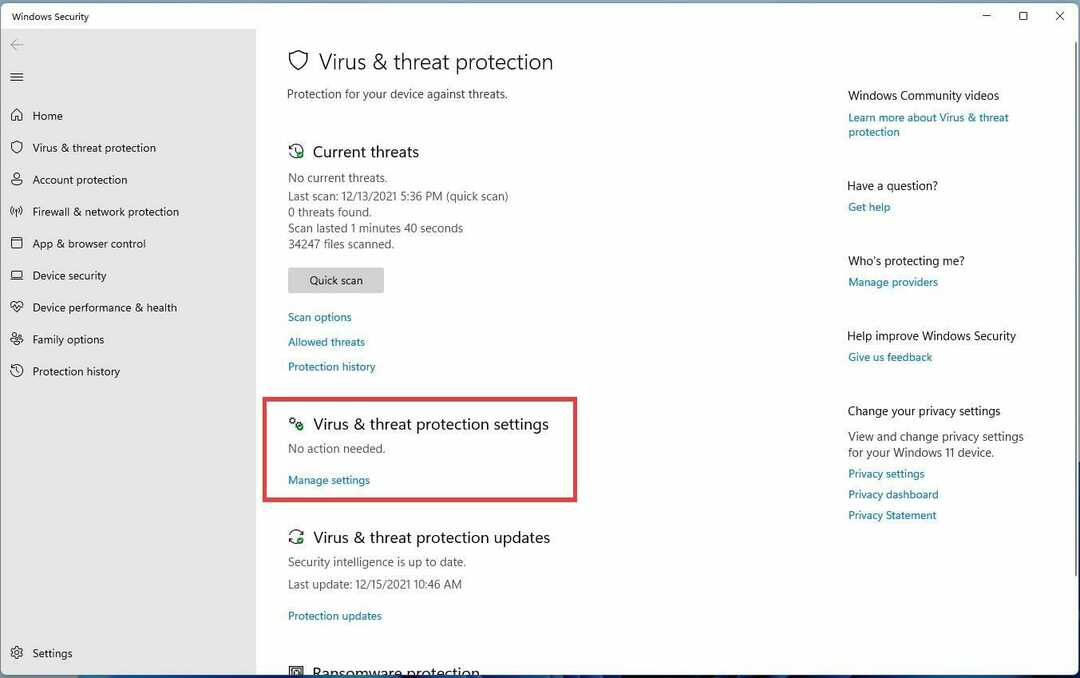
- Klicken Einstellungen verwalten darunter.

- Lokalisieren Echtzeitschutz und schieben Sie den Schalter, um Windows Defender auszuschalten.

HINWEIS
Dies ist nur eine vorübergehende Lösung zum Deaktivieren von Antimalware Service Executable. Windows Defender wird nach kurzer Zeit automatisch wieder eingeschaltet.
2. Verwenden Sie den Registrierungseditor
- Klicken Sie auf das Lupensymbol, um die Suchleiste anzuzeigen.

- Typ Registierungseditor in der Suchleiste.
- Klicken Sie auf den ersten angezeigten Eintrag.

- Klicken Sie auf der linken Seite des Registrierungseditors auf den Pfeil neben HKEY_LOCAL_MACHINE um das Dropdown-Menü zu öffnen.

- Klicken Sie im neuen Menü auf SOFTWARE um ein weiteres Dropdown-Menü zu öffnen.

- Scrollen Sie nach unten und klicken Sie Richtlinien.
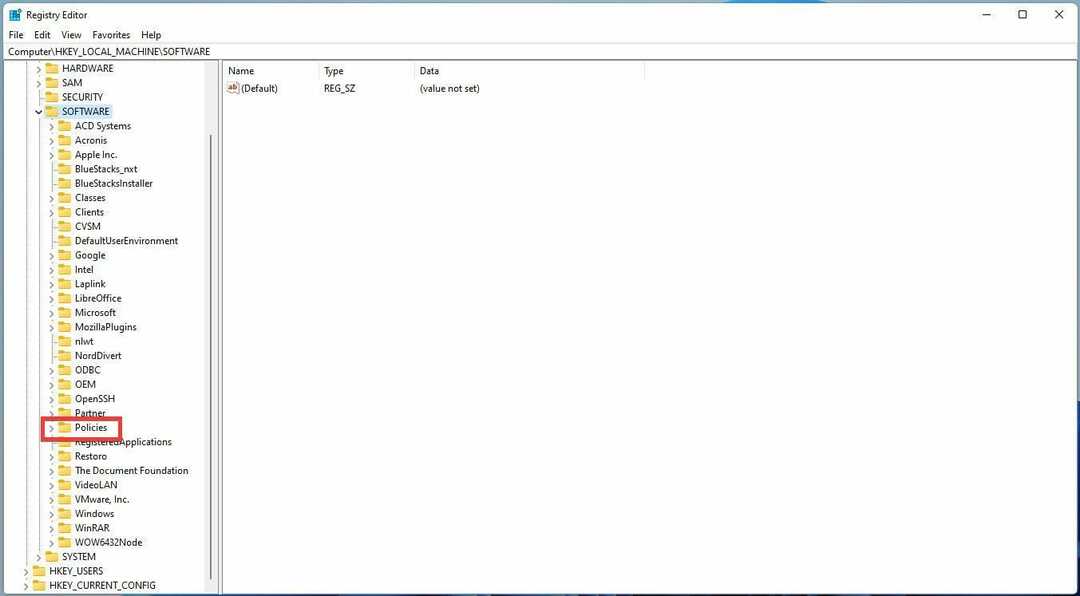
- Klicken Microsoft.

- Klicken Windows Defender.

- Suchen Sie einen Registrierungseintrag namens AntiSpyware deaktivieren.

- Doppelklicken Sie darauf und ein kleines Fenster wird angezeigt.
- Setzen Sie in diesem neuen Fenster die Wertdaten auf 1. Dann klick In Ordnung.

- Wenn es keine gibt AntiSpyware deaktivieren Eintrag erstellen, können Sie ihn erstellen und die gleichen Schritte ausführen.
- Klicken Sie auf der Windows Defender-Seite mit der rechten Maustaste, um ein Dropdown-Menü anzuzeigen.
- Wählen DWORD (32 Bit) Wert.

- Benennen Sie die Registrierung AntiSpyware deaktivieren.

- Führen Sie die vorherigen Schritte durch, indem Sie doppelklicken und die Wertdaten auf 1 setzen.

3. Fügen Sie den Prozess der Ausschlussliste hinzu
- Klicken Sie auf das Lupensymbol, um die Suchleiste anzuzeigen.
- Typ Windows-Sicherheit in der Suchleiste.
- Klicken Sie auf den ersten angezeigten Eintrag.
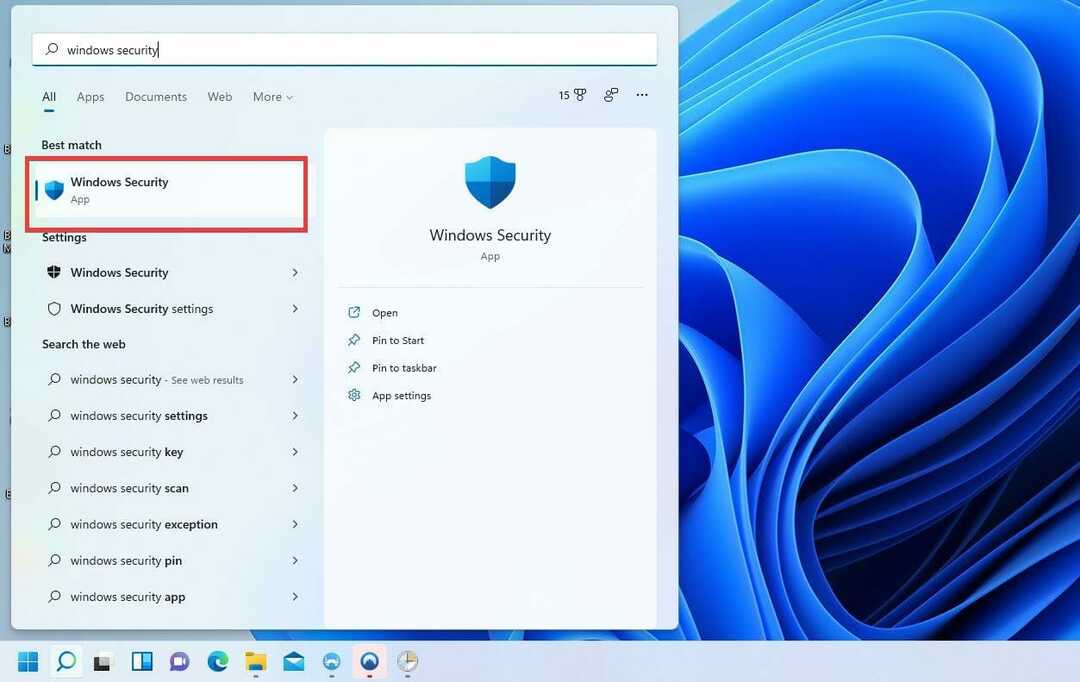
- Klicken Sie in der Windows-Sicherheit auf Viren- und Bedrohungsschutz.
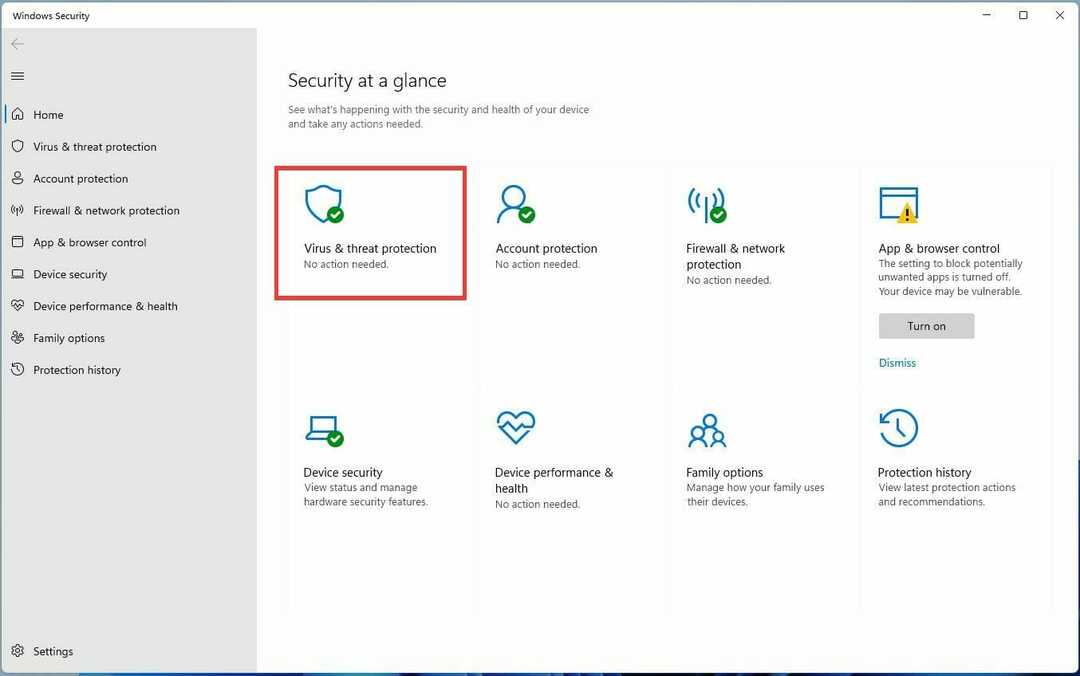
- Scrollen Sie nach unten zu Einstellungen verwalten unter den Einstellungen für den Viren- und Bedrohungsschutz.

- Scrollen Sie in diesem neuen Fenster ganz nach unten, wo Sie einen Abschnitt mit dem Titel. sehen Ausschlüsse.
- Klicken Sie unter Ausschlüsse auf Ausschlüsse hinzufügen oder entfernen.

- Es erscheint ein kleines Fenster, in dem Sie gefragt werden, ob Sie Änderungen vornehmen möchten. Wählen Ja.

- Klicken Sie im Fenster "Ausschlüsse" auf Ausschluss hinzufügen um ein Dropdown-Menü anzuzeigen.
- Wählen Sie in diesem Dropdown-Menü Verfahren.

- Es erscheint ein kleines Fenster. Typ MsMpEng.exe. Dies ist die ausführbare Datei für Antimalware Service Executable.
- Wählen Hinzufügen und Antimalware Service Executable befindet sich jetzt auf der Ausschlussliste.

- Um es aus der Liste und dem Prozess zu entfernen, klicken Sie auf den Pfeil des Ausschlusses und wählen Sie Entfernen.

HINWEIS
4. Einstellungen für die Scanplanung ändern
- Öffnen Sie die Suchleiste erneut und geben Sie ein Aufgabenplaner.

- Klicken Sie im neuen Fenster auf Taskplaner-Bibliothek.

- Suchen Sie im erweiterten Ordner den Pfeil neben. und klicken Sie darauf Microsoft um ein weiteres Dropdown-Menü zu öffnen.
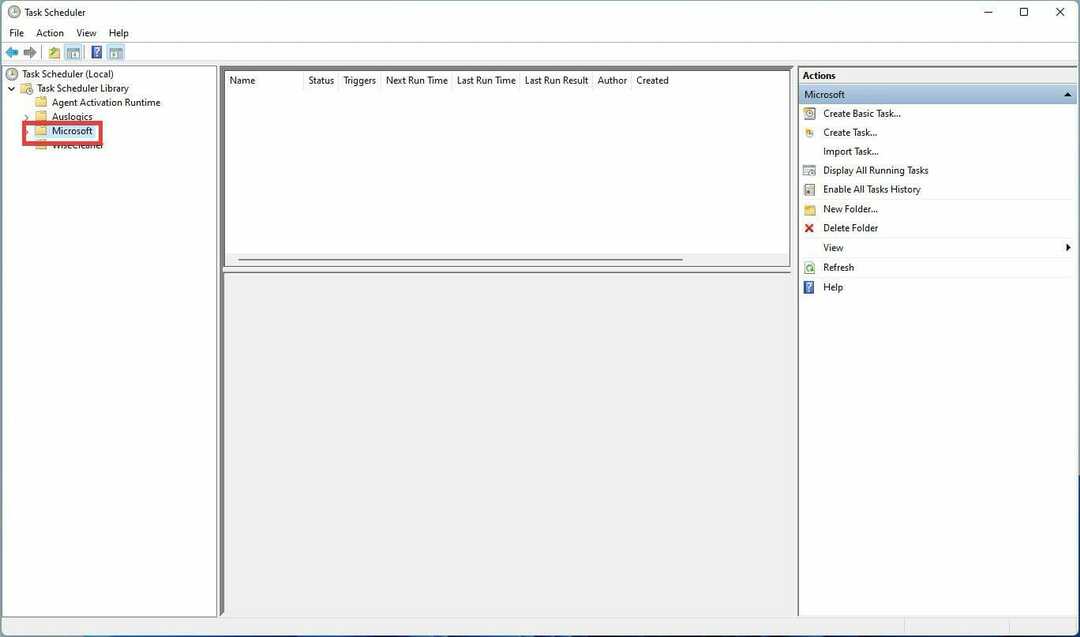
- Dann klick Fenster.

- Scrollen Sie nach unten und suchen Sie nach Windows Defender.
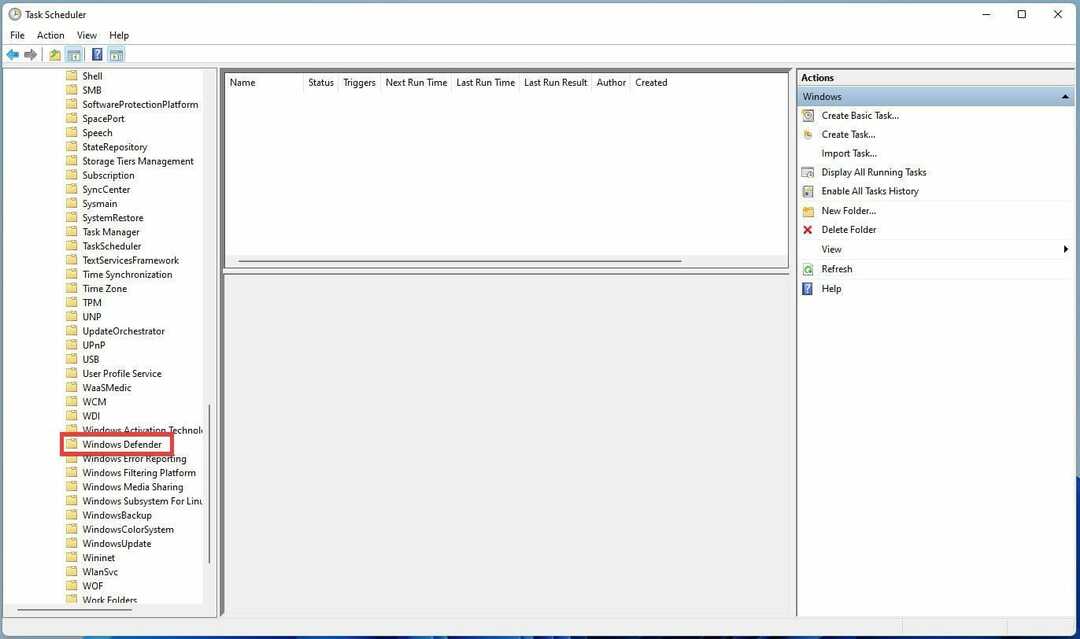
- Suchen Sie in diesem neuen Windows Defender-Ordner nach Geplanter Windows Defender-Scan im mittleren Bereich, dann doppelklicken Sie darauf.

- Klicken Sie in diesem neuen Fenster auf das Bedingungen Tab.
- Deaktivieren Sie alle Optionen und klicken Sie dann auf OK. Dadurch werden alle geplanten Windows Defender-Scans auf Ihrem Windows 11-Computer gelöscht.
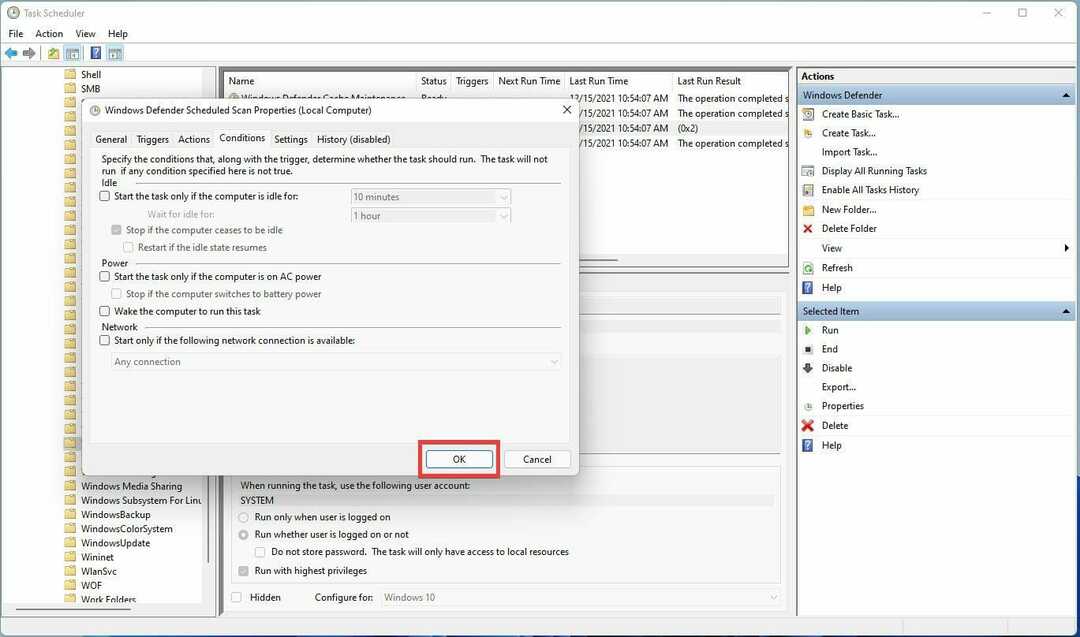
- Wenn Sie die Scans dennoch wünschen und gleichzeitig eine bessere Kontrolle darüber haben möchten, können Sie Ihre eigenen planen, indem Sie auf die Seite gehen Löst aus Tab.

- Dort angekommen, wählen Sie Neu um einen neuen Zeitplan zu erstellen.

- Erstellen Sie den Scan, indem Sie auswählen, ob er einmal, täglich, wöchentlich oder monatlich durchgeführt werden soll. Sie können auch Datum und Uhrzeit sowie den gewünschten Startzeitpunkt auswählen.
- Sobald Sie mit der Konfiguration fertig sind, drücken Sie OK.

So beheben Sie Probleme, die durch das Deaktivieren der ausführbaren Datei des Antimalware-Dienstes verursacht wurden
In den meisten Fällen werden die vorherigen Schritte die Arbeit erledigen, aber Sie möchten nicht, dass das Programm für immer ausfällt. Ihr Computer benötigt diesen Schutz immer noch, und daher Es wird empfohlen, eine geeignete Antivirensoftware zu erwerben.
Ohne den hohen CPU-Verbrauch wäre Windows Defender perfekt, aber viele Apps von Drittanbietern sind besser optimiert.
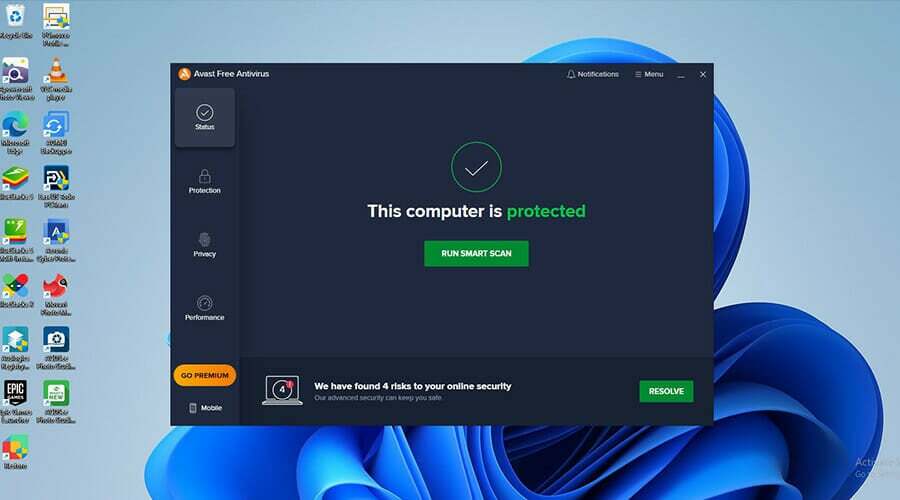
Der Vorteil dieser Apps ist, dass sie keine Ressourcenfresser sind und eine viel besser aussehende Benutzeroberfläche haben, die den Prozess angenehmer macht und weniger Kopfschmerzen bereitet.
Einige verfügen sogar über coole Funktionen wie Webcam-Unterstützung und hochrangige Dateiverschlüsselungsfunktionen.
Wenn Sie Fragen zu anderen Windows 11-Apps oder -Funktionen haben, können Sie unten einen Kommentar hinterlassen. Hinterlassen Sie auch Kommentare zu Anleitungen, die Sie sehen möchten.


